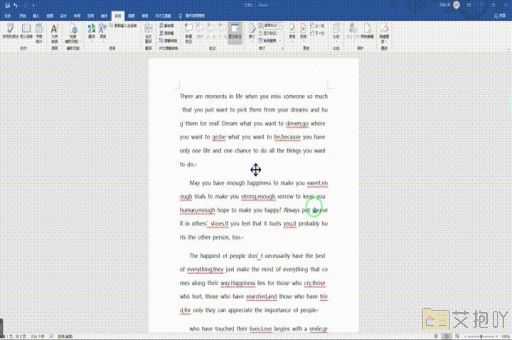word两端对齐怎么弄的出来
在microsoft word中,两端对齐是一种常见的文本排列方式,可以使段落的左右两侧看起来整齐且平衡。下面是一份详细的教程,教你如何在word中实现两端对齐。
步骤1:打开microsoft word
你需要打开你的microsoft word软件。如果你还没有安装这个软件,可以去微软官网下载并安装。
步骤2:输入或粘贴文字
在word中,你可以直接在空白文档中输入文字,或者从其他地方复制并粘贴文字。

步骤3:选中需要两端对齐的文字
使用鼠标左键点击并拖动,选中你希望两端对齐的文字。如果你想让整篇文章都两端对齐,那么可以直接按ctrl+a全选所有文字。
步骤4:设置两端对齐
在word的主菜单栏上,找到并点击“开始”选项卡。在这个选项卡下,你会看到一个名为“段落”的区域。在这个区域里,有一个图标看起来像两根平行线,这就是两端对齐的按钮。点击这个按钮,你的选中文本就会变为两端对齐。
另外,你也可以通过右键点击选中的文本,然后选择“段落”选项,在弹出的对话框中设置两端对齐。
步骤5:预览和保存
完成以上操作后,你可以预览一下你的文档,看看是否已经按照你的预期实现了两端对齐。如果没有问题,记得保存你的文档,以免丢失你的工作。
实现word中的两端对齐非常简单,只需要几个简单的步骤就能完成。希望这份教程能对你有所帮助!


 上一篇
上一篇